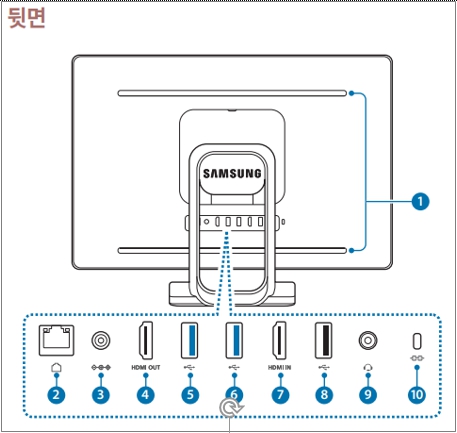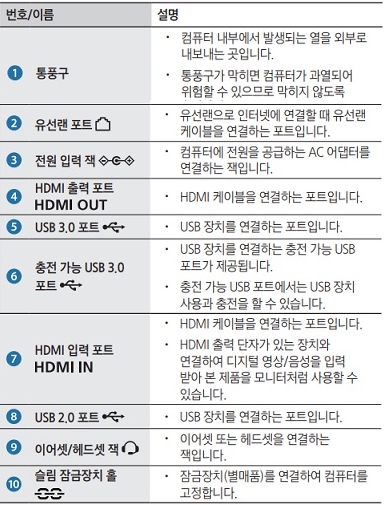데스크톱 PC 구입후 각종 장치 설치 및 케이블 연결 방법
- 날짜 2024-12-20
- 조회수 74,975
데스크톱 PC 또는 올인원 PC를 신규 구매하여 설치하거나, 이전 설치 시 각종 케이블과 장치 연결에 대한 설명입니다.
컴퓨터 및 주변기기의 전원을 반드시 끄고 설치합니다. 제품의 외관 및 구성품은 모델에 따라 모양이나 색상이 다르게 제공될 수 있습니다.
■ 데스크톱 PC에 장치 설치 및 케이블 연결 방법

1. 키보드와 마우스 연결
PS/2 또는 USB 타입의 키보드와 마우스를 컴퓨터 본체 뒷면 PS/2포트 또는 USB포트에 연결합니다.
- 키보드 : 보라색 PS/2 포트 또는 USB 포트
- 마우스 : 연두색 PS/2 포트 또는 USB 포트
- 무선 키보드(마우스) : USB 리시버(수신기)를 USB 포트에 연결합니다.
※ USB 리시버(수신기) 연결 후 바로 사용이 안 되는 경우는 페어링 작업이 필요할 수 있습니다.

2. 모니터 연결
그래픽 카드 사양에 따라 모니터 연결하는 포트의 종류나 위치는 달라질 수 있습니다.
① 컴퓨터 본체 뒷면 외장 그래픽 포트가 지원되는 제품의 경우 외장 그래픽 포트에 모니터 케이블을 연결하고, 내장 그래픽을 지원하는 제품인 경우 내장 그래픽 포트에 연결 합니다.
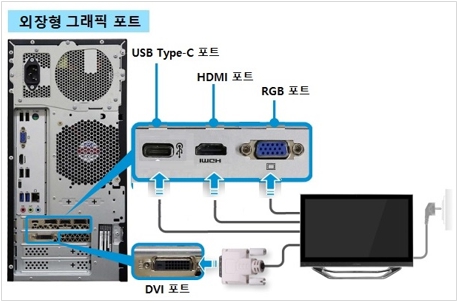
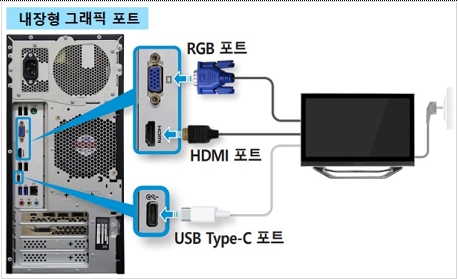

3. 스피커와 랜 케이블 연결
① 스피커: 제품에 따라 전원 어댑터를 사용하는 스피커는 콘센트에 전원선을 연결하고 스피커 출력(녹색) 포트에 연결합니다.
※ USB 전원을 사용하는 제품도 있습니다.
② 유선랜: 네트워크(인터넷) 를 연결하는 표준 커넥터입니다.
전화 연결선과 비슷한 형태로 연결되는 부분이 투명하고 단면이 납작한 형태임(RJ45잭이라고 함)

4. 전원 케이블 연결
- 타워형 컴퓨터: 전원 입력 소켓이 상단에 위치
- 슬림형 컴퓨터: 전원 입력 소켓이 하단에 위치
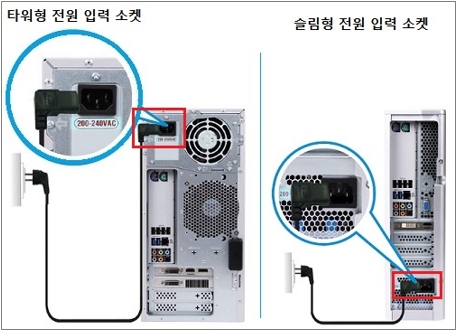
■ 올인원 PC 설치(케이블) 연결 방법
1. 전원 어댑터 연결
① 컴퓨터의 전원 케이블을 AC 어댑터에 연결하세요.
② AC 어댑터를 컴퓨터의 전원 입력 잭에 연결하세요.
③ 전원 케이블의 코드를 콘센트에 연결 합니다.
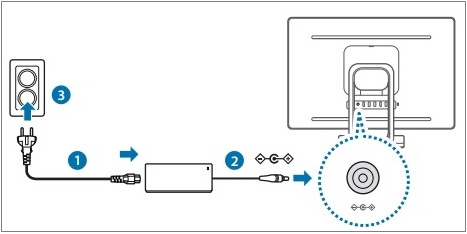
2. 무선 마우스/키보드 연결
① 무선 마우스/키보드를 무선으로 연결해주는 USB 리시버(수신기)를 일체형 PC USB 단자에 꽂습니다.
※ USB 리시버(수신기)를 꼽았는데도 마우스/키보드 동작이 안되는 경우 페어링( 연결) 방법은 제품의 사용 설명서를 참조하시기 바랍니다.
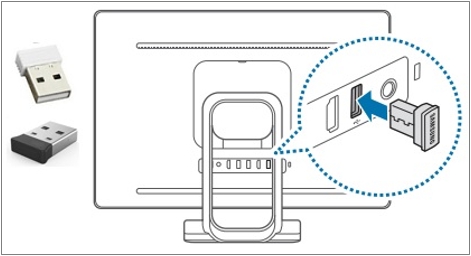
3. 스피커 및 유선랜 케이블 연결
① 스피커 연결이 필요한 경우 이어셋 헤드셋 잭 단자 ⑨ 에 연결 합니다.
② 유선랜을 사용하는 경우 케이블을 유선랜 포트 ② 에 연결 합니다.
※ 무선 인터넷을 사용시 별도 연결 설정이 필요 할 수 있습니다.
[참조] 올인원 뒷면 포트
※ 제품에 따라 지원하는 포트는 다를수 있습니다.